Se você quer programar em linguagem GO de um jeito fácil, conheça e veja como instalar o IDE GO LiteIDE no Linux via AppImage.
O LiteIDE é um Go IDE simples, de código aberto e compatível com várias plataformas.
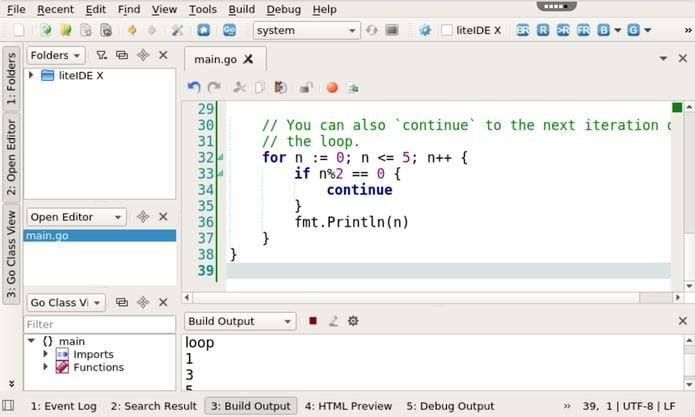
Essa IDE oferece gerenciamento de ambiente do sistema, gerenciamento de tipo MIME, comandos de compilação configuráveis, arquivos de suporte para pesquisa substituir e reverter, arquivo aberto rápido, símbolo e comandos, sistema plug-in e editor de código avançado.
Ele possui editor de código suporta Golang, Markdown e Golang Present, ferramentas de navegação rápida por código, destaque de sintaxe e esquema de cores, conclusão de código, código dobrável, exibir salvamento de revisão e permite recarregar arquivo por caminho diff interno.
Como instalar o IDE GO LiteIDE no Linux via arquivo AppImage
Para instalar o IDE GO LiteIDE no Linux via arquivo AppImage, você deve fazer o seguinte:
Passo 1. Abra um terminal;
Passo 2. Confira se o seu sistema é de 32 bits ou 64 bits, para isso, use o seguinte comando no terminal:
uname -mPasso 3. Se seu sistema é de 32 bits e você usa qt4, use o comando abaixo para baixar o programa. Se o link estiver desatualizado, acesse essa página, baixe a última versão e salve-o com o nome liteide.appimage:
wget https://github.com/visualfc/liteide/releases/download/x37.1/liteidex37.1.linux32-qt4.8.7.AppImage -O liteide.appimagePasso 4. Se seu sistema é de 32 bits e você usa qt5, use o comando abaixo para baixar o programa. Se o link estiver desatualizado, acesse essa página, baixe a última versão e salve-o com o nome liteide.appimage:
wget https://github.com/visualfc/liteide/releases/download/x37.1/liteidex37.1.linux32-qt5.5.1.AppImage -O liteide.appimagePasso 5. Se seu sistema é de 64 bits e você usa qt4, use o comando abaixo para baixar o programa. Se o link estiver desatualizado, acesse essa página, baixe a última versão e salve-o com o nome liteide.appimage:
wget https://github.com/visualfc/liteide/releases/download/x37.4/liteidex37.4.linux64-qt4.8.7.AppImage -O liteide.appimagePasso 6. Se seu sistema é de 64 bits e você usa qt5, use o comando abaixo para baixar o programa. Se o link estiver desatualizado, acesse essa página, baixe a última versão e salve-o com o nome liteide.appimage:
wget https://github.com/visualfc/liteide/releases/download/x37.4/liteidex37.4.linux64-qt5.5.1.AppImage -O liteide.appimagePasso 7. Dê permissão de execução para o arquivo baixado;
chmod +x liteide.appimagePasso 8. Agora instale o programa com o comando;
sudo ./liteide.appimagePasso 9. Quando você inicia o arquivo pela primeira vez, será perguntado se deseja integrar o programa com o sistema. Clique em “Yes” (Sim) se quiser integrá-lo ou clique em “No” (Não), se não quiser. Se você escolher Sim, o iniciador do programa será adicionado ao menu de aplicativos e ícones de instalação. Se você escolher “No”, sempre terá que iniciá-lo clicando duas vezes no arquivo AppImage.
Pronto! Agora, você pode iniciar o programa no menu Aplicativos/Dash/Atividades ou qualquer outro lançador de aplicativos da sua distro, ou digite liteide ou em um terminal, seguido da tecla TAB.
Integrando os aplicativos AppImage no sistema
Se você quiser integrar melhor esse programa no seu sistema, instale o AppImageLauncher, usando esse tutorial:
Como instalar o integrador AppImageLauncher no Linux